前置条件:电脑已安装Anaconda3
1、首先在命令行输入以下命令:
nvidia-smi
可以查看我们电脑的CUDA版本配置和英伟达驱动版本
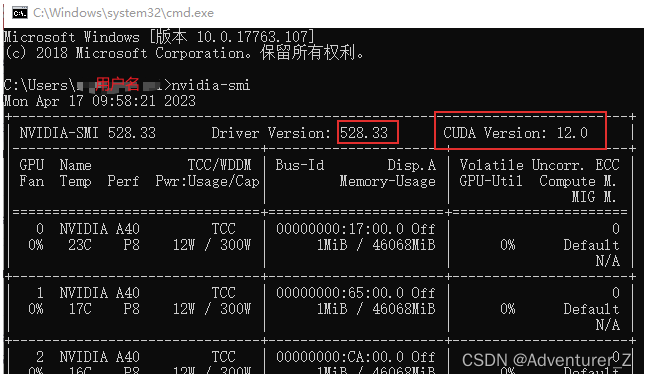
2、打开 Anaconda Prompt,创建自己专用的pytorch环境容器
在命令行中输入以下命令,这里以python3.8解释器为例,安装的环境命名为zzwtorch,环境名可以自定义.
python版本可根据具体项目要求指定
conda create -name zzwtorch python=3.8

输入
conda env list 查看新建的环境
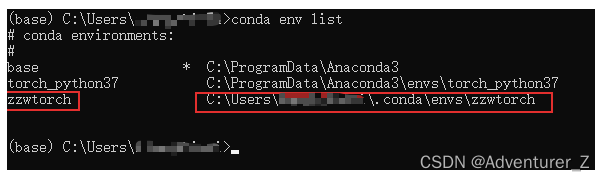
输入 conda activate zzwtorch 进入该环境 (de
activate 退出
)
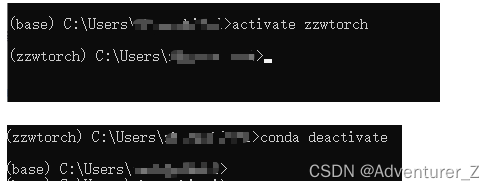
3、安装pytorch环境
这里主要说明安装GPU版的pytorch包。因为pytorch包需要与CUDA版本相匹配,所以需要根据自己机器的CUDA版本选择对应版本的pytorch包进行安装。根据上面利用nvidia-smi命令查找的本机CUDA版本,可以对应在
PyTorch这里查找安装对应型号的pytorch包的命令。
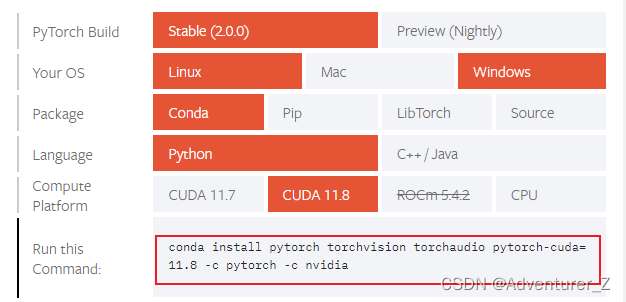
在激活的pytorch环境下,复制以上方框中的命令开始下载安装包(注意必须要在pytorch环境中(即切换到上述的zzwtorch
中)输入,否则会装到Anaconda的默认base环境中)。
若出现
问题原因:网速波动,下载时间过长
会自动断开,就会提示连接失败
解决办法:设置延时1000s
a.命令行输入:
conda config --set remote_read_timeout_secs 1000.0
b.修改
.condarc
文件:路径
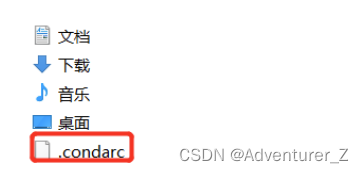
channels:
- defaults
show_channel_urls: true
remote_read_timeout_secs: 1000.0
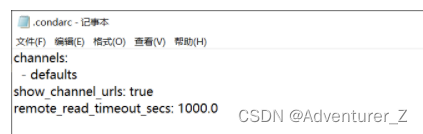
下载完成后,可以在pytorch环境下,同上述输入conda list命令查看安装好包后的所有包的列表。
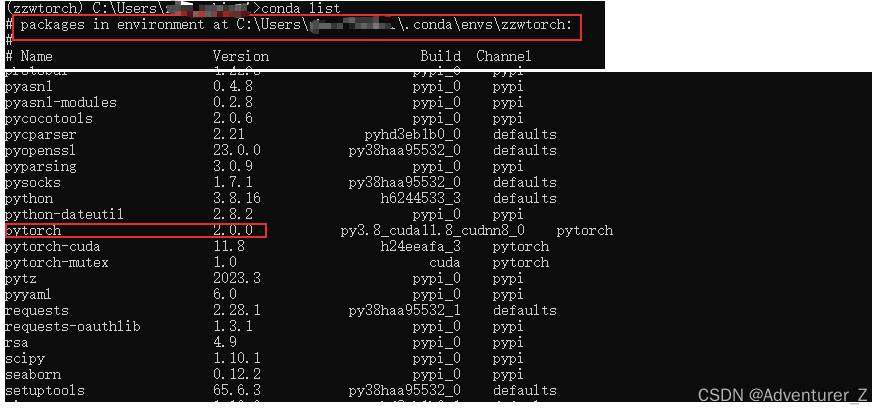
测试pytorch安装是否成功 输入python
import torch
print(torch.cuda.is_available())
print(torch.__version__)

4、pycharm2022.3.2中导入pytorch环境
打开设置
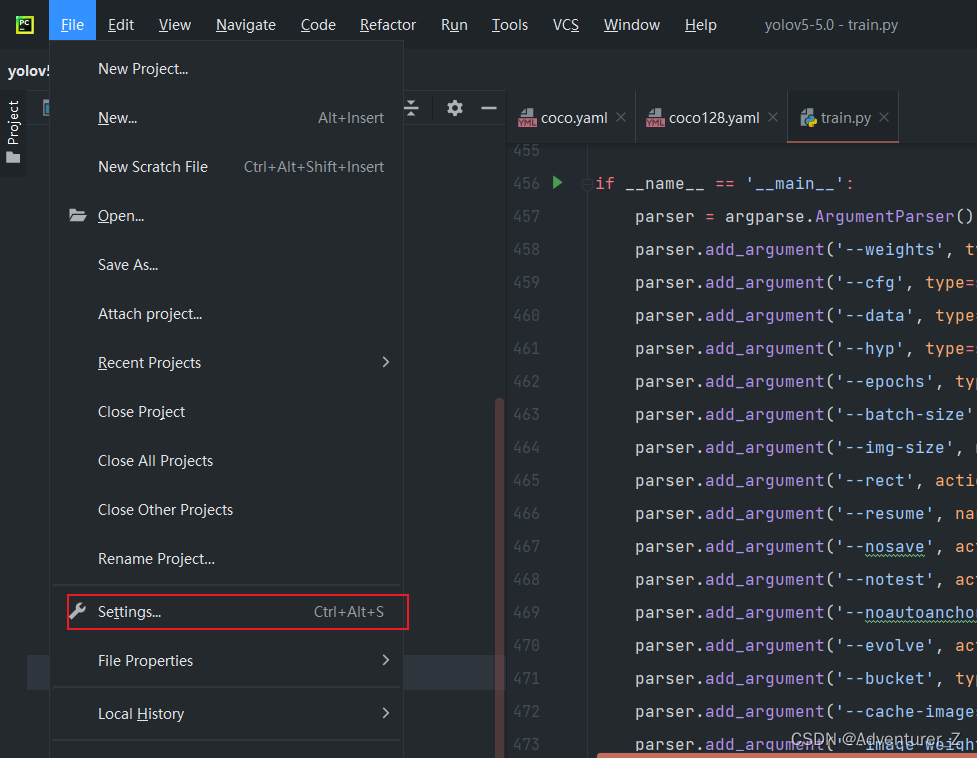
选择项目编译器,新增
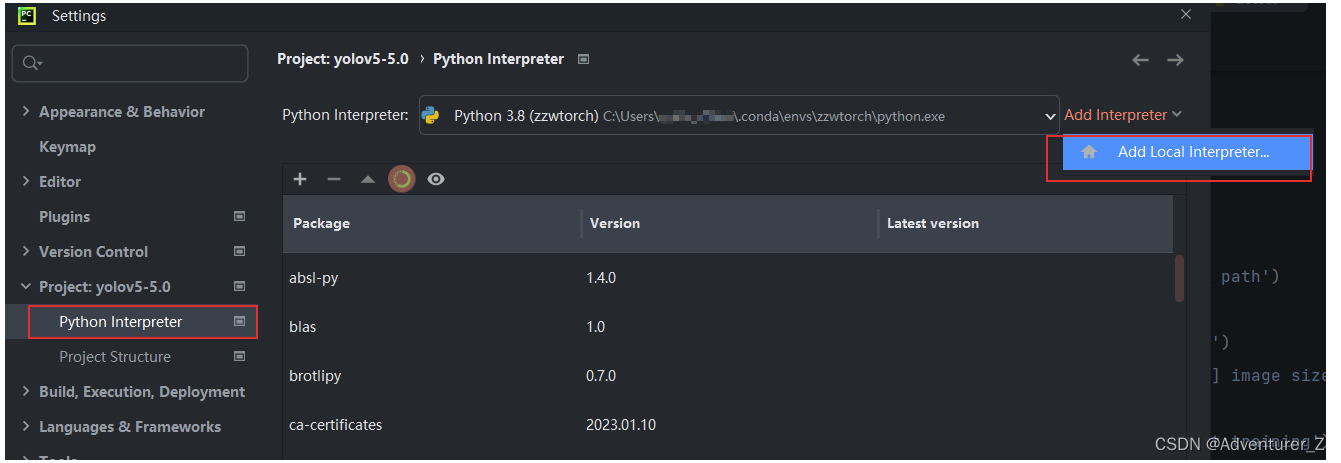
conda环境选择Scripts目录下的conda.exe
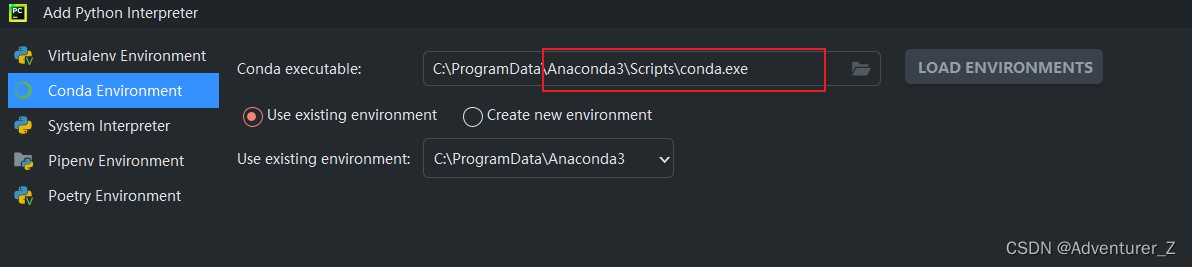
python.exe选择新建pytorch环境下的,如下图

参考链接:






















 7813
7813











 被折叠的 条评论
为什么被折叠?
被折叠的 条评论
为什么被折叠?








